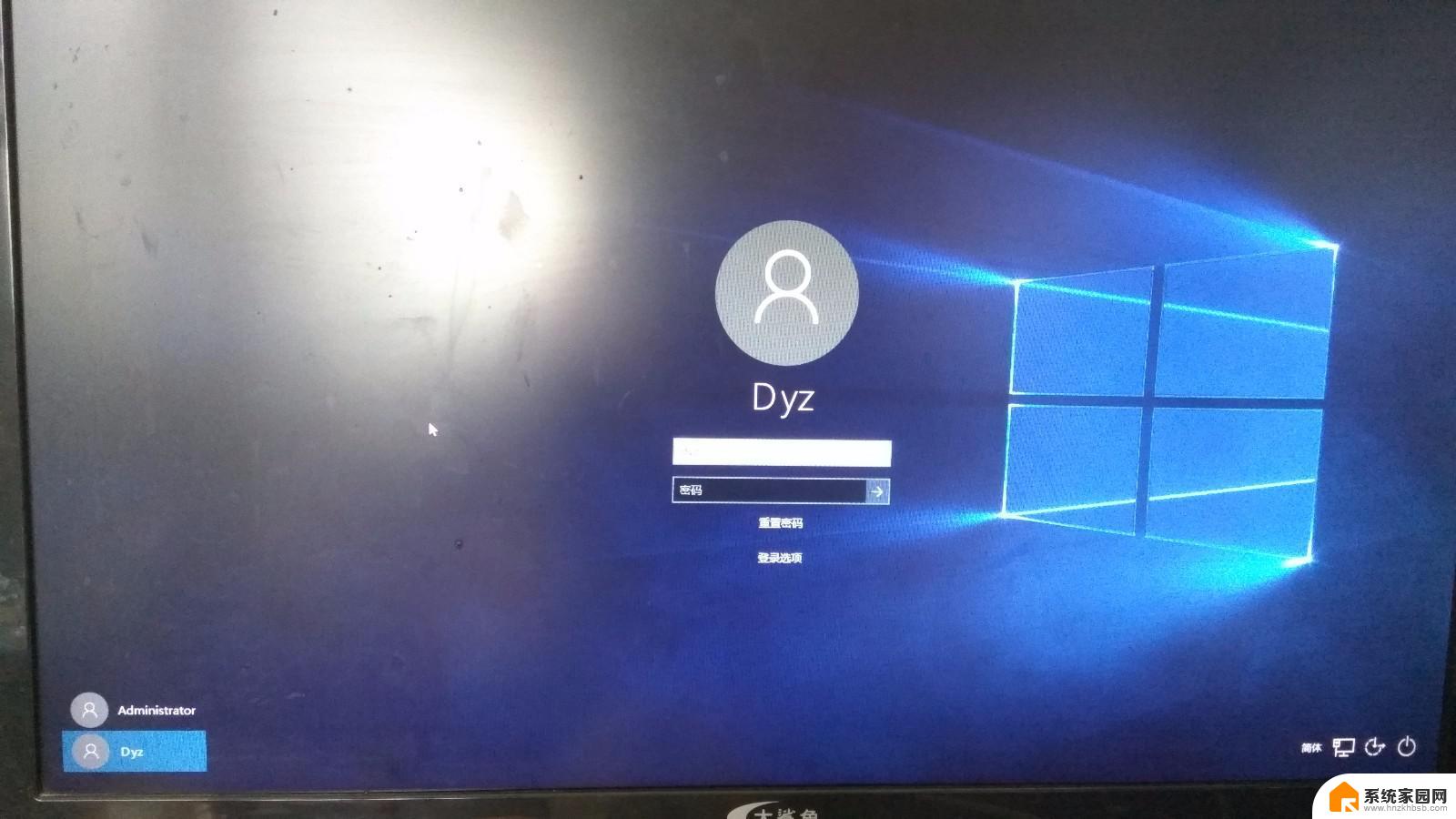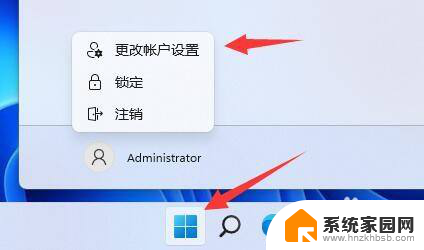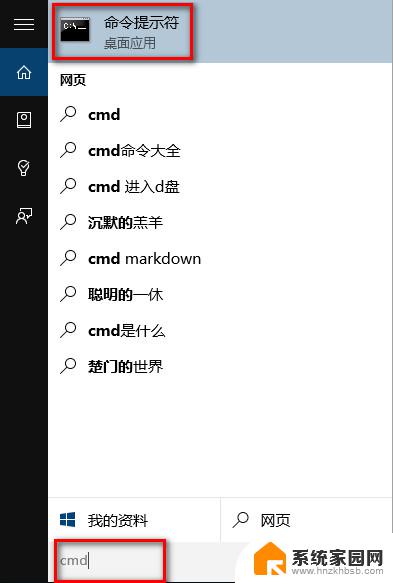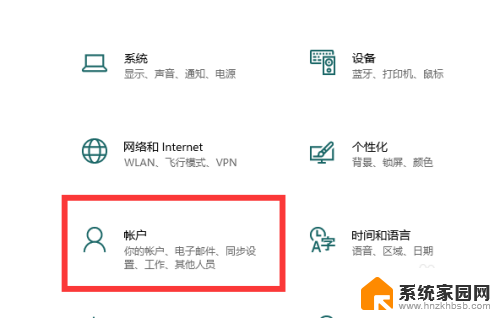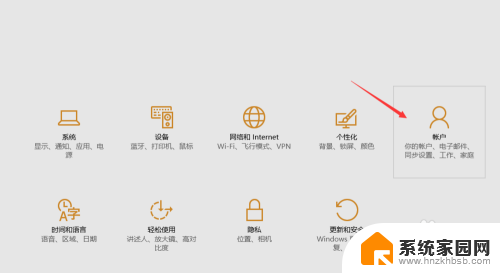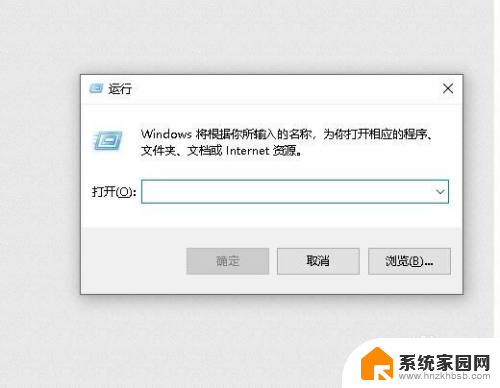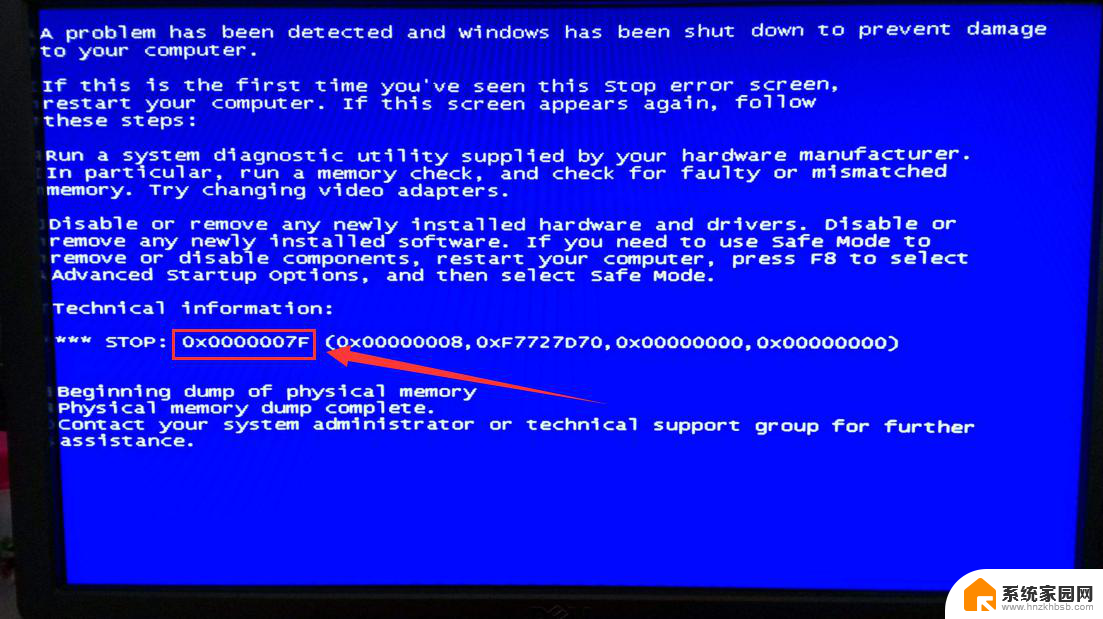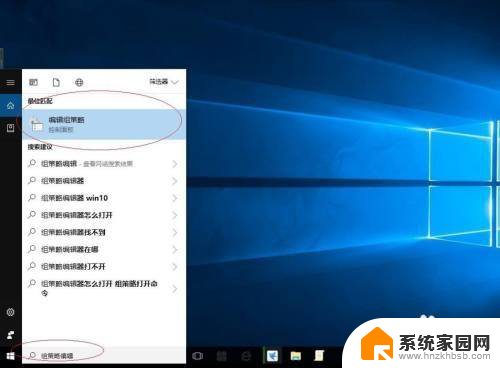win10开机时出现两个账户登录 Win10登录界面出现两个账户怎么解决
更新时间:2024-09-17 15:39:59作者:hnzkhbsb
在使用Win10开机时出现两个账户登录的情况时,可能会让用户感到困惑和烦恼,这种情况可能是由于系统设置问题或用户账户设置不当所导致的。解决这个问题的方法有很多种,可以通过调整用户账户设置或者重新设置系统来解决。接下来我们将分享一些解决这个问题的方法,希望可以帮助到遇到这种情况的用户。
具体步骤:
1.在Windows10桌面右键点击开始按钮,在弹出菜单中选择“运行”菜单项
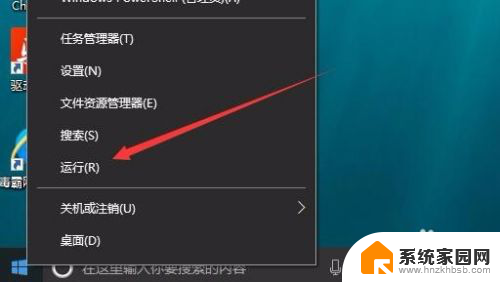
2.在打开的运行窗口中,输入命令netplwiz,然后点击下面的确定按钮
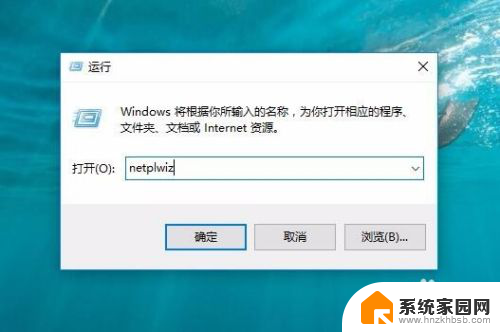
3.在打开的用户帐户窗口中,选中“要使用本计算机。用户必须输入用户名和密码”前的复选框
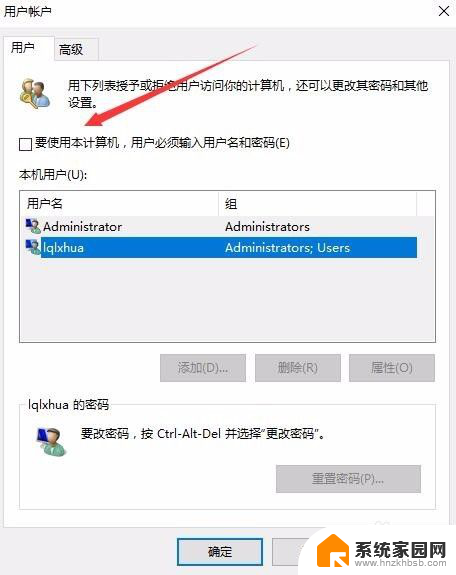
4.选中要修改的账户,然后点击右下角的“属性”按钮
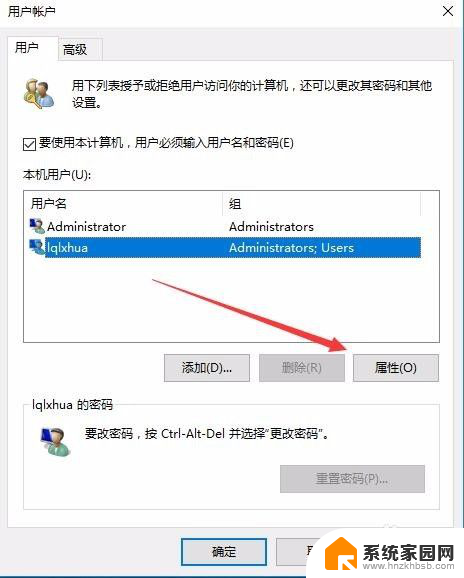
5.在打开的用户账户属性窗口中,在这里补全用户名与全名,最后点击确定按钮
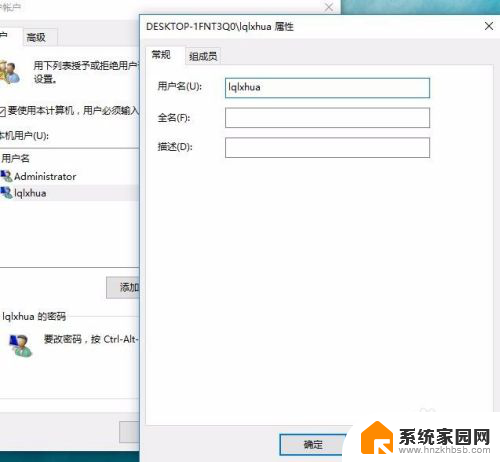
6.回到用户账户窗口后,取消“要使用本计算机。用户必须输入用户名和密码”前的复选,最后点击确定按钮,保存退出,重新启动电脑后,就不会再出现两个账户的情况了。
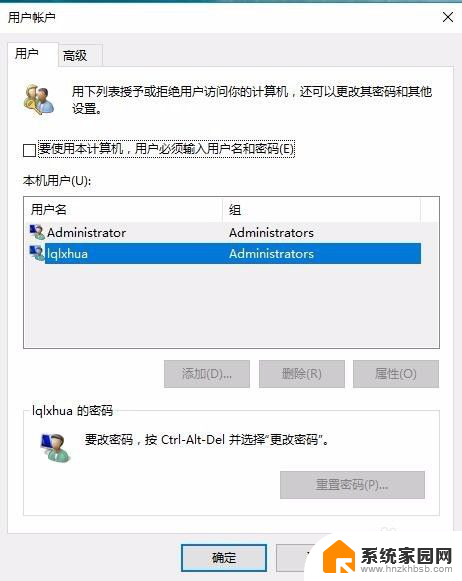
以上就是关于win10开机时出现两个账户登录的全部内容,如果有其他用户遇到相同情况,可以按照小编的方法来解决。